Alt du trenger å vite om Microsofts Windows 11. Sjekk ut de nye funksjonene, prisguiden og mer informasjon før du oppgraderer!

Windows 11 er Microsofts siste store oppdatering for Windows NT-operativsystemet utgitt 5. oktober 2021, som en erstatning for Windows 10 utgitt av Microsoft 29. juli 2015. Windows 11 er tilgjengelig for nedlasting i Windows Update and Install Assistant.
Du kan nå oppgradere datamaskinen til den nyeste Windows 11-versjonen med en gratis produktnøkkeloppgradering til eksisterende Windows eller gjennom en digital lisens. Ikke kvalifisert for gratis oppgradering eller eier ikke en lisens? Denne ultimate kjøperguiden viser hvordan du får satt opp Windows 11 slik at det ikke finnes noen unnskyldninger for ikke å oppgradere i dag.
Vi går gjennom detaljene i Windows 11 og hjelper deg med å avgjøre om det er det riktige valget for dine behov, samt viser deg hvordan du får installert Windows 11 på datamaskinen din.
Først hvor kan du kjøpe en billigere og legitim Windows 11-nøkkel eller Windows 10-nøkkel
Hva er Windows 11?

Windows 11 er Microsofts nyeste Windows-operativsystem, etterfølger Windows 10.
Windows 11 er en stor oppdatering til Windows 10, med mange nye funksjoner og endringer. Microsoft Windows 11 kommer nå installert på nye PC-er etter sin første testfase gjennom Windows Insider-programmet og offentlig utgivelse i 2021.
Som den ledende digitale utgiveren av operativsystemer, er Microsofts mål for Windows å hjelpe brukere med å utvikle seg og blomstre. Dette målet gjenspeiles i nye Windows 11, som har et mer brukervennlig grensesnitt og nye funksjoner.
Windows 11 introduserer en ny oppgavelinje og Start-menydesign, overhaler Task View, bringer virtuelle skrivebord til Windows-PCer, fornyer Microsoft Store-appen, introduserer nye sikkerhetsfunksjoner og mer.
Windows 11 er tilgjengelig i flere utgaver, inkludert Home, Pro, Enterprise og Education. En spesiell VR-versjon er også tilgjengelig under navnet Windows 11 Mixed Reality.
Utgivelsesdato for Windows 11
Windows 11 ble utgitt 5. oktober 2021, og det er for øyeblikket Microsofts nyeste operativsystem.
Microsoft annonserte sitt nye operativsystem tilbake i 2021, og det var først tilgjengelig gjennom Windows Insider-programmet for alle datamaskiner som oppfyller de nødvendige systemkravene. Senere begynte Microsoft å rulle ut oppdateringen til alle kvalifiserte Windows-enheter i løpet av de neste månedene i en faset og målt tilnærming.
De fleste bærbare og PC-produsenter har også begynt å rulle ut nye datamaskiner med Windows 11 forhåndsinstallert. Når du oppretter et Windows-undersystem på Linux, kan du også dra nytte av Windows 11 nå.
Windows 11-funksjoner, priser og alt du trenger å vite
Windows 11 er en stor oppgradering fra Windows 10. Den er fullpakket med nye funksjoner, et nytt grensesnitt og forbedret ytelse. Hvis du vurderer å oppgradere til Windows 11, er dette det du trenger å vite.
Hvor mye koster Windows 11?
Prissetting har alltid vært viktig når det kommer til programvare. Hvis prisen er for høy, er det mindre sannsynlig at du vil bruke på et nytt operativsystem. Den gode nyheten er at Windows-brukere kan oppgradere til den nyeste Windows 11 gratis på alle kvalifiserte enheter som oppfyller minimumssystemkravene.
Så hvis du allerede har en Microsoft Windows-lisens, kan du oppgradere den til en Windows 11-lisens. Dette gir deg tilgang til de nye funksjonene så lenge de kvalifiserte enhetene dine oppfyller maskinvarekravene.
Hvis du ikke har en Windows-lisens eller ønsker å oppgradere ved å få en ny lisens i stedet, kan du kjøpe en Windows 11-produktnøkkel fra USD 94,99. Dette lar deg installere Windows på en ny enhet eller erstatte gjeldende Windows-installasjon på en kompatibel enhet.
Hvis du vil ha Windows 11 billig, sjekk ut butikk . Vi selger legitime lisenser og produktnøkler for Windows til en brøkdel av utsalgsprisen.
Bør jeg oppgradere til Windows 11?
Dette er et vanskelig spørsmål å svare på, da det avhenger av hver enkelt persons behov. Noen mennesker kan trenge de nye funksjonene Windows 11 tilbyr, men noen er kanskje ikke så ivrige etter å bytte ennå.
Nå som den endelige versjonen av operativsystemet er utgitt og det er en gratis oppgradering for alle enheter med kompatibel maskinvare, vil de fleste brukere like å lansere og teste det. Men du stiller kanskje spørsmålet: bør jeg oppdatere til Windows 11?
For noen ville det vært bra om folk ikke oppgraderer med en gang. Vi er fortsatt i de tidlige stadiene av Windows 11, nye funksjoner rulles ut hver dag, og noen installerte apper fungerer kanskje ikke etter hensikten.
Noen lovede funksjoner er heller ikke i operativsystemet ennå fra mars 2022. For eksempel har native android app-støtte, Auto HDR, virtuelle skrivebord og Microsoft Teams-integrasjon ennå ikke implementert i full utstrekning gjennom fremtidige funksjonsoppdateringer.
hvordan du ser musen ppt
Det er også noen problemer som må løses først. Windows 11 kan føre til at enkelte brukere opplever treg internettforbindelse eller tømmer batterilevetiden. Så å sette av litt tid til å installere Windows 11 gir Microsoft muligheten til å forbedre og oppgradere systemet før du begynner å bruke det.
På den annen side, hvis du ønsker å få tak i de nye funksjonene, kan du oppgradere i dag! bruk PC-helsesjekk-appen for å finne ut om du oppfyller minimumssystemkravene, og oppgrader deretter operativsystemet ditt.
Hvilke nye funksjoner har Windows 11?
Windows 11 introduserer en rekke nye funksjoner, inkludert Windows Ink, en redesignet startmeny og filutforsker, native Android-apper, Microsoft Teams-integrasjon, et nytt widgetpanel, mørk modus, ny oppgavelinjefunksjonalitet og mye mer.
Et nytt utseende for Windows 11
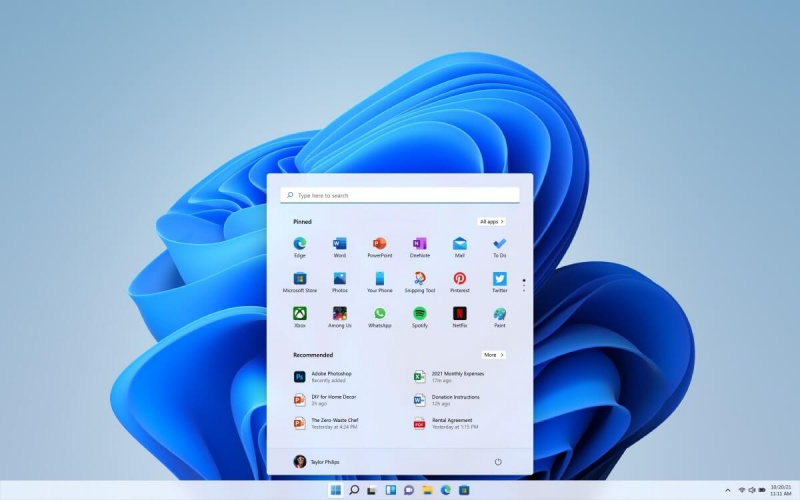
Det nye brukergrensesnittet er uten tvil den mest tydelige forbedringen. Vi får ikke bare et bedre utseende med avrundede hjørner og klarere gjennomsiktighet, men vi får også et mer sammenhengende design og en fullstendig tilpassbar opplevelse.
Fluent Design blir det nye navnet på Windows 11s unike, elegante design. Utseendet er friskt og oppdatert, med avrundede vinduer og apper som File Explorer som har hatt stor nytte av den visuelle overhalingen. Kjære funksjoner som mørk modus, temafarger og animasjoner har også blitt forbedret.
Andre deler av systemet som Innstillinger-appen, File Explorer, Notisblokk og Media Player-apper, Windows-tjenester og til og med Microsoft Edge har også blitt oppgradert.
Den største endringen som brukeren vil legge merke til er flyttingen av Start-menyen til midten av skjermen, sammen med nye systemikoner. Den nye Start-menyen er fullt tilpassbar, slik at du kan feste favorittappene dine og endre størrelsen på live-brikkene etter eget ønske.
I motsetning til levende fliser, viser den nye Start-menyen deg anbefalte apper og filer, samt dine egne festede apper. En søkelinje er også integrert, men også tilgjengelig separat.
Oppgavelinje og handlingssenter
Windows 11 hagler alle dine behov i én pakke med et intuitivt brukergrensesnitt og tilpassbare innstillinger. Den nye sentrerte oppgavelinjen gjør det enklere enn noen gang å finne det du trenger, enten du jobber på en stor skjerm eller en liten bærbar PC!
Oppgavelinjen har blitt redesignet, med en ny Microsoft Edge og Microsoft Teams integrert, samt nylig lagt til støtte for virtuelle skrivebord. Du kan fortsatt feste apper til oppgavelinjen, slik at du enkelt kan åpne dem uten å måtte se gjennom omfattende programvarelister.
Aksjonssenteret fikk en fullstendig overhaling, noe som ga en mye enklere og mer behagelig opplevelse. Det ser ikke bare bedre ut visuelt, men sparer skjermplass og gir enklere tilgang til kjernefunksjoner som volumkontroll og Bluetooth.
Widget-panel i Windows 11
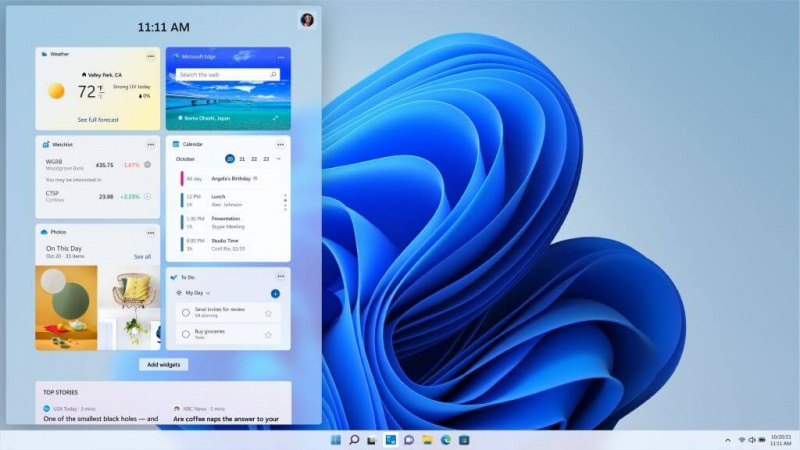
Widgets er en helt ny funksjon i Windows 11-operativsystemet. Det er en kunstig intelligens-drevet og kuratert feed som bare viser deg innhold du vil like. Widgets-panelet inneholder automatiske oppdateringsfliser som viser ting som siste nyhetsoverskrifter, vær eller kalendere. Alt dette er drevet av Microsoft-tjenester og pålitelige partnere for å gjøre livet ditt enklere.
Dette området, som vises som et glass som ligger over systemet ditt, kan nås fra venstre side av skjermen. Widget-området kan også utvides til å fylle hele skjermen, noe som gir deg et helt annet perspektiv på hva som skjer.
Alt på denne siden kan endre størrelse, slik at du kan omorganisere og endre størrelse på widgets for å passe dine behov.
Widgets er også stort sett de samme som widgetene du kan finne på smarttelefoner. Windows 11-widgets er imidlertid mer tilgjengelige og omfattende med brukergenerert innhold som artikler som snart kommer til den endelige versjonen.
Nye spillfunksjoner i Windows 11
HDR Auto HDR DirectStorage er en av funksjonene spillere vil sette pris på. Det gjør spillet lysere lysere mens den andre forbedrer lastehastigheten.
Auto HDR bruker maskinlæring for å replikere høyoppløselige lyseffekter i spill som ikke støtter det. Men fordi de krever forskjellig teknologi for driften, er de to inkompatible.
Bedre spillopplevelse og Xbox GamePass
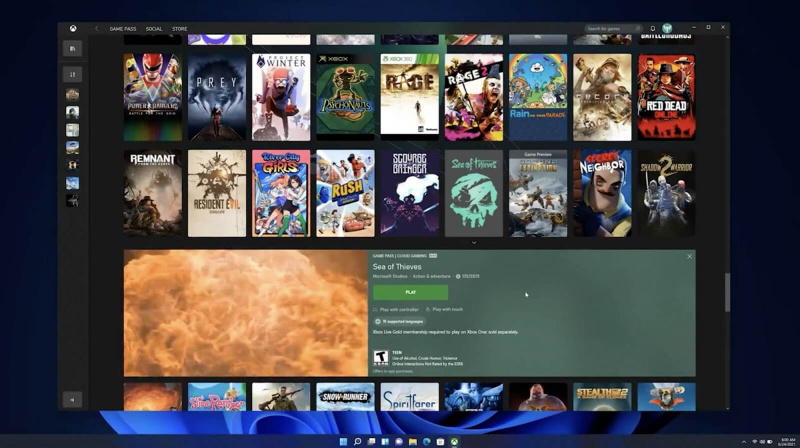
Millioner bruker Windows til spilling. Det er tilgjengelig, raskt og åpner store muligheter for spillere gjennom spillmodifikasjoner, forskjønning og nedlastbart innhold.
Nå får du en enda bedre opplevelse enn før, uten behov for endring av maskinvare. Glem å måtte kjøpe den nyeste maskinvaren, og nyt en jevn spillopplevelse med Windows 11! Med de nye systemomfattende optimaliseringene er Windows 11 i stand til å knuse ut noen ekstra rammer for at spillene dine skal fungere jevnere.
Windows 11 vil også integrere Direct Storage API og xCloud for skyspilling fra Xbox-plattformen. Spill kan lastes direkte til grafikkortet, noe som øker lastetidene og gjør spillene dine mer stammefrie.
For spillelskere kommer Xbox Game Pass nå innebygd i Windows 11 via Xbox-appen. Det gir tilgang til hundrevis av Xbox-spill fra studioer som Bethesda, EA Play og tredjepartsspill som du kan oppleve. Kjøp spill, prøv dem og nyt ditt nye overlegne spilloppsett.
koble til itunes iPhone er deaktivert
Skrivebord og virtuelle skrivebord i Windows 11
Virtuelle skrivebord er en flott ny måte å ha flere skrivebord på Windows 11 som alle ser ut og føles som hovedskrivebordet ditt, men atskilt deler av arbeidsplassen din. Opprett, tilpass eller slett stasjonære datamaskiner du har laget uten å bekymre deg for omfattende ressursforbruk eller dyre VM-er.
Windows 11s virtuelle skrivebord (bare kalt skrivebord i det nye systemet) er en fin måte å ha flere kopier av samme skrivebord uten å ha for mange vinduer åpne samtidig. Du kan tilpasse hver virtuell kopi med forskjellige oppløsninger, bakgrunner og mer! Hvert skrivebord kan ha forskjellige navn og alle tilgangsfiler på én datamaskin fra en Microsoft-konto.
Denne funksjonen er spesielt nyttig for brukere som krever flere arbeidsområder eller ønsker mer organisering når det kommer til Windows 11. Du trenger ikke lenger å hoppe mellom flere nettleservinduer eller gå deg vill med flere åpne vinduer. Bare lag et nytt skrivebord og åpne appene dine der!
Du har muligheten til å sette opp stasjonære datamaskiner for forskjellige deler av livet ditt, for eksempel et personlig skrivebord, underholdningsskrivebord og skrivebord. Bytt mellom skrivebordene dine med et klikk på en knapp og nyt den sømløse overgangen fra en plass til en annen.
Hvert virtuelle skrivebord du lager kan tilpasses, i motsetning til i Windows 10. Du kan for eksempel endre skrivebordsbakgrunnen, temafarger, bytte mørk modus, systemlyder og mer.
Snap Assist
Microsoft fokuserte sterkt på multitasking og produktivitetsaspekter ved Windows 11, som så store forbedringer som nesten gjør oppgraderingen til Windows 11 verdt det. Den nye funksjonsoppdateringen hjelper deg i virkelige situasjoner, noe som gjør at OS er perfekt for alle som ønsker å få mye gjort.
En av de nye produktivitetsfunksjonene er Snap Assist, som bygger på den klassiske Aero Snap-funksjonen som opprinnelig ble utgitt med Windows 7. Den lar deg bruke forhåndslagde snap-oppsett for å flytte de åpne appene dine enten på venstre eller høyre side eller i hjørnene av skjermen. . Dette gjør vindushåndtering enklere og mer effektiv.
Bruk de nye snap-oppsettene og gruppene til å dele opp skjermen i mindre segmenter, slik at du får mest mulig ut av oppløsningen din. Snap Group-oppsett lagres på oppgavelinjen og forblir de samme selv om du bruker flere skjermer. Du kan ha oppsett satt opp for forskjellige prosjekter og skrivebord. Du kan gruppere relaterte vinduer sammen som vises som en gruppe på oppgavelinjen.
I tillegg, når du kobler fra en ekstra skjerm, enten det er en nettbrettskjerm eller en dedikert skjerm, vil ikke appvindustørrelser gå i stykker. Når du kobler til igjen, går de tilbake til der de var.
Ny Microsoft Store
Microsoft Store for Windows 10 var en skuffelse, gitt at den ikke tilbyr noen apper som folk bruker på datamaskiner. Selskapet hadde strenge regler for hvordan apper skulle sendes til butikken av utviklere og eliminerte effektivt alle Windows-plattformspesifikke apper. Windows 11 endrer alt.
Microsoft vil nå tillate utviklere mye flere Windows-apper på deres butikkfronter. Microsoft håper at Microsoft Store vil kunne hjelpe folk med å oppdage den mest interessante Windows-programvaren.
«Vi har gjenoppbygd Microsoft Store fra grunnen av, og sørget for at alle appene du trenger er der,» lanserte Microsoft Windows Store, bygget fra grunnen av. Hovedmålet med dette området er å sørge for at du har hver app du noen gang kan trenge på ett sted, og forene millioner av nedlastingssider i én app.
Den nye iterasjonen av Microsoft Store vil slippe inn alle typer apper, så lenge det er trygt å bruke. Dette ligner på hvordan Android-apper fungerer i Google Play Store. Store navn som Adobe Creative Cloud blir med i butikken nå som Windows 11 er ute. Underholdningsfanen integrerer også flere strømmetjenester som Netflix for enklere visning.
Den nye Microsoft Store er et flott sted å finne apper for enheten din og enkelt installere dem. Du kan søke etter emne, eller bla etter kategori. Du vil også se hva andre sier om appen gjennom anmeldelser og kommentarer.
Du trenger ikke lenger å laste ned et frittstående installasjonsprogram, ISO-fil eller kjøpe fysiske programvarebokser. Bare hopp på Microsoft Store, logg på med Microsoft-kontoen din og begynn å laste ned programmer!
Apputviklere kan bruke sine egne betalingssystemer om nødvendig. Microsoft annonserte at de planlegger å ta null kutt fra utviklere. Med dette prinsippet former den nye Microsoft Store seg til å være en 'plattform for å lage plattformer.'
Microsoft Teams-integrasjon
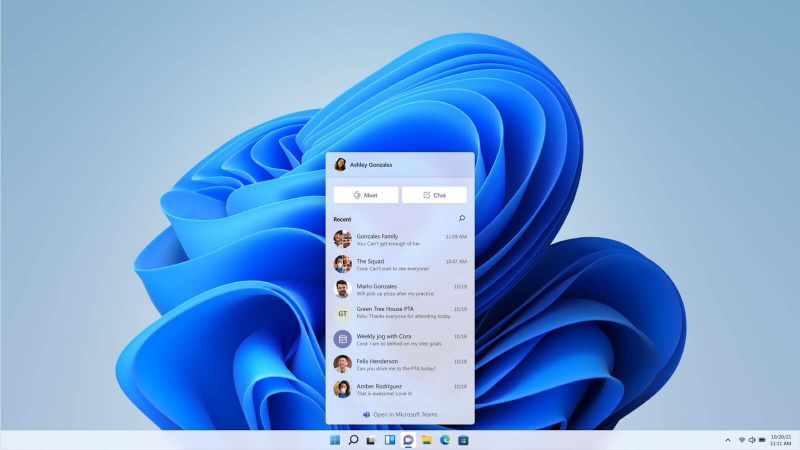
Microsoft Teams fungerer på samme måte som tidligere versjoner av Skype, slik at du kan kommunisere komfortabelt med venner og familie. Mens Skype ikke lenger vil være integrert med Windows 11, presser Microsoft Teams som den nye Windows standard kommunikasjonsprogramvaren.
Teams-ikonet på oppgavelinjen dukker opp chattelisten din. Dette gjør det raskere å koble til via tekst- eller videochat. I likhet med Apples Facetime og iMessage, eller flere Android-apper som fokuserer på chatting, kan du bruke Teams til å kommunisere med alle som bruker hvilken som helst av de støttede enhetene.
Disse videosamtalefunksjonene er et av de beste tilleggene til Windows 11, spesielt for de som sitter fast hjemme eller jobber hjemmefra. Bakgrunnsuskarphet og reaksjons-emojier gjør samtalene dine morsommere og mer engasjerende. Programvaren tilbyr også live transkripsjonsfunksjoner for de som ønsker å lese hva som blir sagt under samtalen.
Forbedret Wi-Fi i Windows 11
Den siste funksjonsoppdateringen kan gi en anstendig oppgradering til Wi-Fi-funksjonene til en enhet. Microsoft lover en bedre nettleseropplevelse ved å øke hastigheten på alle nettlesere som er kompatible med systemet, med fokus på Microsoft Edge.
Med denne nye oppdateringen får Edge-brukere også noen unike forbedringer i appen som kan bli introdusert på andre plattformer i fremtiden. For eksempel vil du kunne bytte til vertikale faner med et enkelt klikk. Dette forbedrer navigasjonen og produktiviteten betraktelig.
hvordan fikse iPhone er deaktivert koble til iTunes
Raskere Windows-oppdateringshastigheter
Microsoft kunngjorde stolt at oppdateringsstørrelsen til Windows 11-oppdateringer er redusert med 40 %. Du kan nå laste ned nye oppdateringer raskere, og installere dem raskere på datamaskinen din også.
Berør og penn
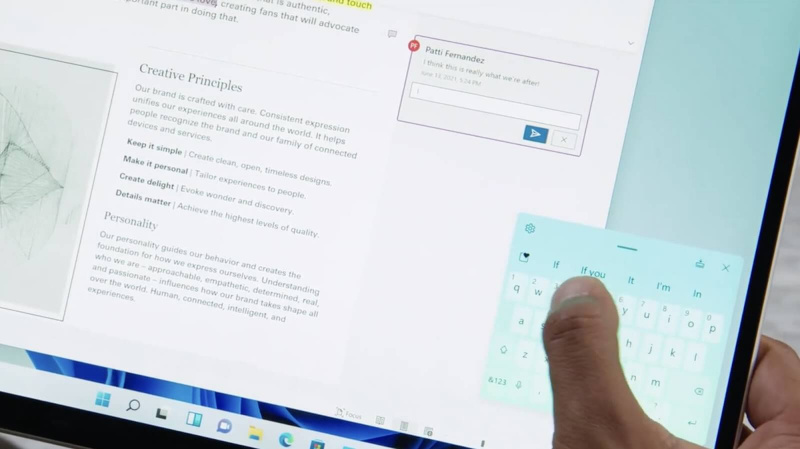
Microsoft har gjort en rekke viktige forbedringer av berøringsgrensesnittet på Windows 11.
Windows 11 fokuserer på å forbedre nettbrettmodus, som lar brukere med berøringsaktiverte enheter utnytte maskinvaren sin fullt ut. Stylusbruk i Windows 11 lar deg skape en mer flytende brukeropplevelse. For å gjøre det lettere å endre størrelse og flytte vinduer, har berøringsobjekter også blitt forstørret.
Den vertikale modusen er også forbedret. Når du snur skjermen, bytter side-ved-side-oppsett automatisk til vertikale stabler. Dette henger sammen med støtte for flere skjermer og snap-oppsett.
Prikken over i-en er den nye skrivemekanikken. Med sveipeskriving og emoji føles det nye berøringstastaturet likt det du har på telefonen. Nå kan du også bruke tastaturtemaer og flytte tastaturet der det er mest behagelig for deg.
Liker du ikke å skrive på nettbrett? Ikke bekymre deg! Den forbedrede talegjenkjenningen gjør det enklere enn det noen gang har vært. Den forbedrede talegjenkjenningen lar deg diktere med automatisk tegnsetting og har talekommandoer som 'slett det.'
Windows 11 er totalt sett en mye bedre opplevelse når den brukes som nettbrett. Windows 10 introduserte nettbrettmoduser og har forbedret skrivebordsgrensesnitt designet for å forbedre brukeropplevelsen. Det nye operativsystemet tar det til neste nivå uten å måtte ofre noen funksjoner fra skrivebordsmodus.
Avansert sikkerhet fra brikken til skyen
Microsoft har fremsatt påstanden om at Windows 11 er den sikreste Windows-versjonen til dags dato. Windows 11 er klar for Zero Trust, med nye innebygde sikkerhetsteknologier for både din lokale datamaskin og skyen. Det er også null-kompromisser; hold deg produktiv og ikke begrens nye opplevelser mens du holder deg beskyttet.
Et nytt sett med maskinvaresikkerhetskrav sies å komme med det nye operativsystemet. Dette er ment å bygge et grunnlag som er enda sterkere og mer motstandsdyktig mot innkommende angrep.
Mer vil bli avslørt om Windows 11s utrolige sikkerhet i løpet av de kommende månedene. Sørg for å bli hos oss for å høre nyhetene først!
Ulempene med Windows 11
Windows 11 er fortsatt et nytt system, og mange mennesker er ikke overbevist om at det er best å oppgradere så snart det er flere feil, kjente problemer og manglende funksjoner. Windows 11 er mye bedre å oppgradere til etter at Microsoft har løst problemer som må løses.
Det er også noen ulemper med Windows 11 som du bør være klar over før du bestemmer deg:
- Innfødte Android-apper er ikke inkludert i Windows 11 ennå. Microsoft lovet støtte for Android-apper på Microsoft Store, men Windows-brukere må vente lenger før de legges til systemet.
- Den nye startmenyen kan være forvirrende for noen brukere. Det fungerer ikke på samme måte som den gamle Start-menyen, så det kan ta litt tid å venne seg til det.
- Cortana, Microsofts virtuelle assistent, er ikke tilgjengelig i alle land ennå.
- Mange prosessorer støttes ikke for Windows 11, så brukere med eldre maskinvare vil ikke kunne bruke systemet.
- Sikkerhetskravene kan begrense deg fra å bruke datamaskinen slik du vil.
Utdaterte og fjernede funksjoner
Windows 10 har vært med oss i over 5 år nå, og Microsoft mener det er på tide med noen endringer. Microsoft har bestemt seg for å fjerne eller delvis deaktivere noen av funksjonene til det tidligere systemet for å forbedre Windows 11.
Disse endringene kan være basert på tilbakemeldinger og data fra brukere som har gitt sitt samtykke til datainnsamling.
Mens mange vil synes det er spennende, kan det tenkes at noen brukere har vært avhengige av disse appene og funksjonene når de bruker Windows 10. Det er viktig å tenke på det faktum at Windows 11 faset ut disse funksjonene og programmene før du bytter til det nye operativsystemet.
Her er noen av endringene:
windows 10 kobler seg tilfeldig fra wifi
- Cortana vil ikke lenger være inkludert i den første oppstartsopplevelsen, og den vil ikke festes til oppgavelinjen automatisk.
- Internet Explorer er deaktivert og erstattet fullstendig med Microsoft Edge .
- De Matematikkinndatapanel er fjernet. Du kan installere Matematikkgjenkjenner på forespørsel hvis funksjonen er nødvendig for din opplevelse.
- Nyheter og interesser funksjonaliteten er forbedret og flyttet til Windows-widgeter på oppgavelinjen.
- Endringer til låseskjermen.
- De Utklippsverktøy er erstattet med funksjonalitet fra Klipp og skisse app.
- Navngitte grupper og mapper med apper støttes ikke lenger i Start-menyen.
- De Tidslinje visningen er helt fjernet.
- Lommebok er fjernet.
En fullstendig liste over fjernede eller utdaterte funksjoner finner du her Microsofts nettsted .
Windows 11-versjoner: Hvilken er best for deg?
Microsoft kunngjorde offisielt alle versjoner av Windows 11 5. oktober 2021:
- Windows 11 Home : Den klassiske versjonen av Windows 11. Perfekt for uformelle brukere, denne utgaven pakker alt du trenger i ett kraftig system.
- Windows 11 Pro : Windows 11 Pro inkluderer noen funksjoner som er nyttige for avanserte brukere eller personer som jobber i organisasjoner og ekstra sikkerhetstiltak.
- Windows 11 Pro for arbeidsstasjoner : En avansert versjon av Windows 11 Pro for stasjonære datamaskiner med den kraftigste maskinvaren. De fleste funksjonene er hentet fra Windows Server.
- Windows 11 utdanning & Windows 11 Pro Education : Denne versjonen er rettet mot studenter. Alle som går på en partnerinstitusjon kan bruke Windows 11 Education gratis.
- Windows 11 Enterprise : Den beste måten å få virksomheten din i gang med et stabilt, sikkert operativsystem. Den er utstyrt med god sikkerhet, støtte for kraftig maskinvare og mer.
- Windows 11 Mixed Reality : Windows 11 Mixed Reality har blitt utgitt som en fullstendig SKU, ikke bare en utgave for Microsofts Hololens som indikerer at de ser dette markedet som lovende.
Avhengig av formålet du bruker datamaskinen din, må du kanskje bestemme hvilken versjon du skal oppgradere til. For brukere med en gratis oppgradering kan du oppgradere fra din nåværende versjon til den tilsvarende Windows 11-versjonen.
Hvis du for eksempel eier Windows 10 Home, er du kvalifisert for en gratis oppgradering til Windows 11 Home. Men hvis du heller vil bruke Windows 11 Pro, må du kjøpe oppgraderingen.
Vil min nåværende PC/bærbare datamaskin kjøre Windows 11?
Som med alle større Windows-utgivelser, er det visse systemkrav som enheten må oppfylle for å installere og kjøre Windows 11. Av hensyn til operativsystemets sikkerhet bekreftet Microsoft at funksjoner som TPM 2.0 og Secure Boot er nødvendige.
For å finne ut om datamaskinen din kan kjøre Windows 11, må du sjekke system- og maskinvarekravene nedenfor. Du kan også bruke PC Health Check-appen for å sjekke om enheten din er i stand til å kjøre det nye operativsystemet.
Minimumskrav til system og maskinvare for Windows 11
- Prosessor: 1 gigahertz (GHz) eller raskere med to eller flere kjerner på en kompatibel 64-bits prosessor .
- RAM: 4 gigabyte (GB) eller mer.
- Lagring: 64 GB* eller mer tilgjengelig lagringsplass kreves for å installere Windows 11.
- Ekstra lagringsplass kan være nødvendig for å laste ned oppdateringer og aktivere spesifikke funksjoner.
- Grafikkort: Kompatibel med DirectX 12 eller nyere, med en WDDM 2.0-driver.
- Systemfastvare: UEFI, Secure Boot-funksjonalitet er nødvendig.
- TPM: Trusted Platform Module 2.0 er påkrevd.
- Skjerm: Høyoppløselig (720p) skjerm, 9' eller større skjerm, 8 bits per fargekanal.
- Internett-tilkobling: Internett-tilkobling er nødvendig for å utføre oppdateringer og for å laste ned og bruke enkelte funksjoner.
- Windows 11 Home-utgaven kan kreve en Microsoft-konto for å fullføre enhetsoppsettet ved første gangs bruk.
Det er mulig at systemkravene for Windows 11 vil endre seg i fremtiden, ettersom funksjonsoppdateringer og Android-apper kommer til systemet.
Produsenter er for tiden i ferd med å oppgradere sine Windows 10-enheter til Windows 11. Hvis du har en Windows 10-enhet, kan den sannsynligvis allerede oppgraderes til Windows 11.
For å sjekke om datamaskinen din oppfyller minimumssystemkravene for Windows 11, kan du bruke Health Check-appen fra Microsoft. Denne appen vil skanne enheten din og fortelle deg om den er kompatibel med Windows 11. Den vil sjekke spesifikke maskinvarekomponenter, og til og med identifisere Trusted Platform Module-versjonen din.
Hvis du ikke har en Windows 10-enhet eller din ikke kan oppgraderes til Windows 11, kan du kjøpe en ny enhet som allerede har Windows 11 installert. De fleste bærbare og PC-produsenter selger allerede enheter med Windows 11 forhåndsinstallert.
Sjekk om enheten din er Windows 11-kompatibel
Heldigvis trenger du ikke å åpne PC-en og undersøke den grundig for å finne ut om du kan bruke Windows 11 eller ikke. Microsoft gjorde det enkelt å sjekke kompatibilitet med disse trinnene:
- Navigere til denne siden i nettleseren din, og klikk deretter på Last ned appen knapp.
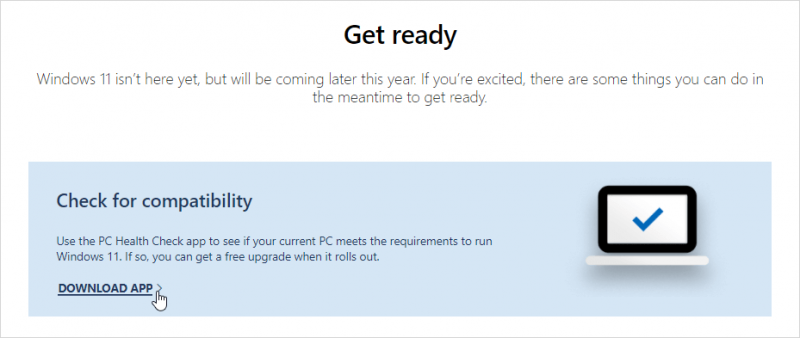
- Start WindowsPcHealthCheckSetup.msi fil for å installere nødvendig programvare. Et nytt vindu skal vises på skjermen din, der du må følge instruksjonene på skjermen.
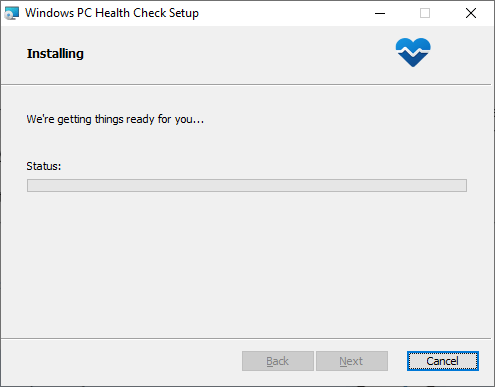
- Når installasjonen er fullført, start PC-helsesjekk app. Du finner den i Start-menyen, eller ved å søke i oppgavelinjen.
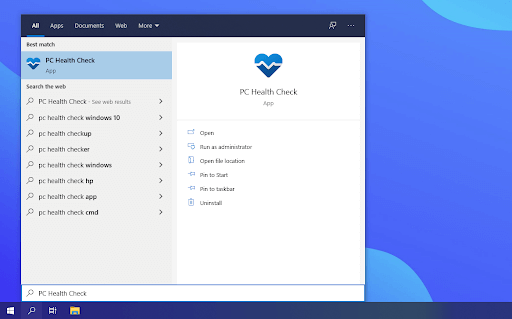
- Klikk på Sjekk nå under Introduksjon av Windows 11-delen. Det kan hende du må vente et minutt før appen samler den nødvendige informasjonen om systemet ditt.
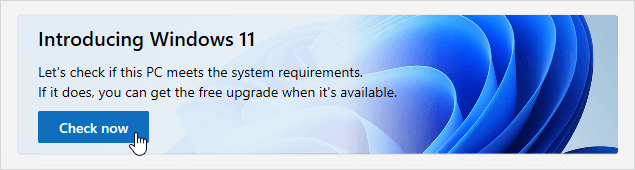
- Resultatet av kontrollen vil vises på skjermen kort tid etter. Du vil enten se 'Denne PCen kan kjøre Windows 11' eller 'Denne PCen kan ikke kjøre Windows 11' uten ytterligere spesifikasjoner. Se på de spesielle kravene til systemet for å se hva du mangler.
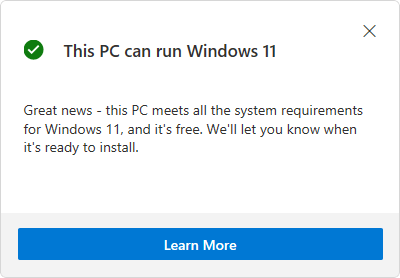
'Gode nyheter - denne PC-en oppfyller alle systemkravene for Windows 11, og den er gratis.'
Hvordan oppgradere til Windows 11 uten TPM 2.0?
Flere personer fant seg ute av stand til å bruke Windows 11 fordi det krever en Trusted Platform Module 2.0-kompatibel datamaskin. Dette sikkerhetsalternativet er ikke kjent, og det forårsaket mange frustrerte brukere da det forhindret noen i å installere den nyeste versjonen av Windows 11. Det er mulig å bruke veiledningen til å aktivere TPM 2.0 når den trenger det.
Lese : Slik fikser du feilen 'Denne PC-en kan ikke kjøre Windows 11'.
Det er mulig å oppdatere til Windows 11 uten TPM 2.0, men bare hvis en person har vært veldig desperat etter å kjøre Windows 11 uten å oppfylle systemkravene. Det er ikke anbefalt av eksperter å installere Windows 11 på en enhet uten TPM-kompatibel med Secure Boot.
Dette kan skape potensielle sikkerhetsrisikoer for enheten din. Windows 11 kjører best med TPM 2.0, og du bør sørge for at enheten din har det før du oppgraderer.
Bestem deg nå: Ren installasjon eller oppgradering?
Både ren installasjon og oppgradering har sine egne fordeler som du må vurdere før du gjør endringen fra en tidligere versjon av Windows. Dette er mest ned til personlige preferanser og ressursene du har tilgjengelig. Vi er her for å hjelpe deg med å ta den beste avgjørelsen om du skal slette alt eller bare utføre en oppgradering.
Den komplette rene installasjonen av Windows 11 har flere av sine egne fordeler. Rester av arv som kommer fra eldre Windows-installasjoner blir fullstendig fjernet fra datamaskinen, noe som minimerer risikoen for konflikter eller feil. Det nye systemet du setter på datamaskinen din vil være helt nytt, og installere Windows 11 i henhold til dine ønsker og ideer. Dette betyr imidlertid at du mister alle data som er lagret på systemdisken.
Hvis du vil utføre en ren installasjon av Windows 11, men beholde filene dine, kan du se på løsninger som sikkerhetskopiering av skylagring eller sikkerhetskopieringsenheter. For eksempel er det en fantastisk løsning å koble til ekstern maskinvare og lagre filene dine på den mens installasjonen skjer.
Oppgradering til Windows 11 fra oppdateringssenteret har et alternativ for å beholde dine personlige filer, men slette alle applikasjoner. Dette sparer deg for å måtte lage sikkerhetskopier, men risikoen for gjenværende filer og arv fra ditt tidligere system oppstår.
Vi anbefaler å revurdere hvilket alternativ du foretrekker før du fortsetter med installasjonen av ditt nye Windows 11-system.
hvordan avinstallere Microsoft Visual Studio Community 2015
Hvordan får jeg en Windows 11-produktnøkkel?
- trykk Win + S på tastaturet for å åpne Windows-søk
- Type cmd og klikk deretter på Kjør som administrator fra søkeresultatet.
- I kommandoprompt-vinduet skriver du inn følgende kommando og trykk enter for å gå inn:
- Din originale produktnøkkel vil vises på skjermen. Kopier og lagre nøkkelen på et trygt sted.
Windows 11 Digital lisens vs produktnøkkel
Windows 11 kan, akkurat som sine forgjengere, aktiveres på forskjellige måter. Før du kjøper, bør du vurdere hvilken type lisens du vil bruke.
Med Windows 10 kunne brukere aktivere sin kopi av operativsystemet uten å oppgi en produktnøkkel. Denne aktiveringsmetoden er kjent som Digital License, og den er også tilgjengelig i Windows 11. Det er gjort mulig fordi Microsoft har introdusert noen endringer med hensyn til hvordan lisensiering fungerer i de nyeste versjonene av operativsystemet.
I stedet for å skrive inn Windows 11-produktkoden på 25 tegn, eller til og med få tilsendt en; alle aktiveringer skjer automatisk gjennom digitale lisenser, noe som betyr at du ikke lenger leter etter de irriterende tallene! Hvis du har en ekte kopi av Windows 7 eller 10, er oppgradering til 11 gratis med den digitale lisensmetoden hvis du ikke vil skrive inn produktnøkkelen på nytt eller tap det uventet.
Windows 11 digital lisens
Du kan få en digital lisens hvis ett av følgende punkter gjelder deg:
- Hvis du vil oppgradere din kopi av en tidligere, legitim versjon av Windows til Windows 11, får du en digital lisens fra Microsoft.
- De som har kjøpt en kopi av Windows 11 i Microsoft Store og aktivert den med hell, får en offisiell digital lisens. Dette gjelder også for Windows 11 Pro-oppgraderingen.
- Innsidere som er en del av Windows Insider-programmet og oppgraderte sine ekte kopier av Windows 7 eller 10 til Windows 11 Insider Build , vil få en digital lisens.
Windows 11 produktnøkkel
Du må bruke en produktnøkkel for å aktivere Windows 11 hvis ett eller flere av følgende punkter gjelder deg:
- Hvis du har kjøpt en kopi av Windows 11 fra en godkjent forhandler, vil aktiveringsmetoden for produktnøkkelen bli brukt. De fleste nettforhandlere sender deg en e-post med Windows 11-produktnøkkelen etter det vellykkede kjøpet.
- Hvis du har kjøpt en ny datamaskin som følger med Windows 11, må du skrive inn produktnøkkelen for aktivering. Produktnøkkelen finnes vanligvis på et klistremerke på den bærbare datamaskinen eller PC-dekselet. Du kan identifisere den ved å se etter en kode på 25 tegn.
- Hvis du mottok en gratis Windows 11-produktnøkkel, må du angi den for å aktivere operativsystemet.
Slik aktiverer du Windows 11 med en produktnøkkel
Hvis du planlegger å installere Windows 11, er det viktig at du har en produktnøkkel til å aktivere systemet med. De aller fleste Windows 11-kjøp, enten fra Microsoft eller en forhandler, kommer med en produktnøkkel som du kan bruke til aktivering.
Alternativt kan du gjenbruke en hvilken som helst kvalifisert produktnøkkel fra en eldre versjon av Windows. For eksempel, hvis datamaskinen din opprinnelig kjørte en eldre versjon som Windows 10 eller 7, sørg for å se etter produktnøkkelen fra disse kjøpene! De kan også aktivere Windows 11-systemer hvis kjøpet ditt er kvalifisert for en gratis oppgradering.
Windows 11-produktnøkkelen er en 25 tegn lang streng med alfanumeriske tegn. Denne koden brukes til å aktivere Windows. Etter at du har foretatt kjøpet, vil du se en kode som ligner denne: XXXXX-XXXXX-XXXXX-XXXXX-XXXXX.
Slik kobler du produktnøkkelen til Windows 11 for å aktivere den:
- Hvis du installerer Windows 11 for første gang, blir du bedt om å skrive inn produktnøkkelen din under prosessen. Bare fortsett installasjonsprogrammet til du må skrive inn Windows 11-produktnøkkelen.
- Hvis du oppgraderer til Windows 11, eller du allerede har installert prøveversjonen, må du skrive inn Windows 11-produktnøkkelen separat. Start først datamaskinen og åpne Start-menyen.
- Klikk på Innstillinger ikonet fra Start-menyen. Hvis du ikke har dette, kan du søke i 'Innstillinger' og åpne det fra grensesnittet.
- Navigere til System → Aktivering → Oppdater produktnøkkelen → Endre produktnøkkel . Her klikker du på Endring (eller Aktiver hvis du ikke har gjort det ennå).
- Skriv inn din 25-tegns Windows 11-produktnøkkel og klikk OK . Systemet ditt vil være fullt aktivert hvis produktnøkkelen er angitt riktig og er legitim.
Alt du trenger å gjøre for å bruke produktnøkkelen din er å følge trinnene ovenfor. Du låser opp alle funksjonene i operativsystemet, inkludert personalisering og mer!
Vanlige spørsmål om Windows 11
Er Windows 11 offisielt utgitt?
Ja. Operativsystemet ble offisielt utgitt for offentligheten 5. oktober 2021. Du kan oppgradere og kjøpe systemet nå.
Kan jeg bruke min Windows 7 eller 8 produktnøkkel for å aktivere Windows 11?
Ja, du kan bruke din Windows 7 eller 8 produktnøkkel for å aktivere det nye operativsystemet.
Er Windows 11 tilgjengelig gratis?
Ja, hvis din Windows-PC oppfyller de nye systemkravene og lisensen din er kvalifisert, kan du oppgradere til Windows 11 gratis.
Er Windows 10 bedre enn Windows 11?
Det nye operativsystemet er bedre for de fleste brukere siden det yter raskere og tilbyr raske oppdateringer via Windows Update. Brukere vil også få støtte for Android-apper og andre funksjoner i fremtiden.
Er Windows 11 stabil nå?
I vår testing er det stort sett stabilt. De nyeste versjonene vil sannsynligvis ikke ha noen krasj, henger eller betydelige fall i ytelse.
Kommer det Windows 12?
Per nå sier Microsoft at de ikke kommer til å gi ut en ny versjon av Windows igjen.
Er Windows 11 trygt å bruke?
Hvis datamaskinen din er kompatibel med maskinvarekravene, kan du trygt oppgradere.
Bunnlinjen
Windows 11 er Microsofts nyeste system, og det tilbyr en rekke nye funksjoner, endringer, prispunkter og sikkerhetstiltak.
Vi har vist deg hva du trenger å vite om oppgraderingen og hvordan den kan være til nytte for bedriftens eller personlige databehov. Hvis du er klar til å hoppe til Windows 11, har noen gode tilbud på den nyeste versjonen av dette kraftige operativsystemet. Ikke vent – kjøp Windows 11 i dag!
Vi håper denne artikkelen gjorde deg like begeistret som vi er for det nye Windows 11-operativsystemet. Når du er klar, vil ekspertene våre her på hjelpe deg med å kjøpe, laste ned og installere Windows på datamaskinen din hjemme. Tjenestene våre er problemfrie, raske og effektive for alle.
Hvis du leter etter flere guider eller vil lese flere teknologirelaterte artikler, kan du vurdere å abonnere på vårt nyhetsbrev. Vi publiserer jevnlig veiledninger, nyhetsartikler og guider for å hjelpe deg i ditt daglige tekniske liv.
Så snart Windows 11 er utgitt, vil du kunne finne nyttige veiledninger, feilsøkingsveiledninger og tips i vår Hjelpesenter og Blogg . Sørg for å komme tilbake!
Kan hende du også liker
» Slik finner du din Windows-produktnøkkel
» Microsoft ser ut til å lansere Windows 11
» Nye ikoner i filutforsker: Windows 10 Visual Overhaul

